Heeft u apps die u niet voor iedereen zichtbaar wilt laten? Android 15 bevat een veilige kluis om uw apps te verbergen. Hier leest u hoe u het moet doen.
Android 15 is eindelijk hier! De nieuwe versie van het besturingssysteem van Google bevat veel functies. Onder deze mogelijkheid Creëer een privé en veilige ruimte om applicaties op te slaan. Wat is het en hoe gebruik je het?
Privéruimte: om uw apps op een veilige plaats te bewaren
Private Space is een van de eigen privacyfuncties van Android-smartphones. Het is uitgebracht met Android 15 en je kunt dat niet alleen doenIsoleer gevoelige applicaties van anderenmaar het creëert er ook een veilige plek in Uw persoonlijke gegevens kunnen onzichtbaar blijven voor nieuwsgierige blikken. Deze ruimte is alleen toegankelijk via een pincode, biometrische authenticatie of gezichtsherkenning.
U kunt daar alle gewenste toepassingen opslaan. Er zijn echter enkele eigenaardigheden. Wanneer deze applicaties uw privéruimte binnenkomen, Ze verdwijnen van het startscherm Vanaf uw smartphone en Stop met werken op de achtergrond. Ze zullen niet worden uitgestoten Geen kennisgevingzelfs als er een oproep binnenkomt op WhatsApp. Alle applicaties die daar zijn opgeslagen, zijn cHet wordt momenteel overwogen en zal niet werken Niet totdat je hem opent. Dit is de reden waarom Google waarschuwt voor deze ruimtes “Niet geschikt voor applicaties die op de achtergrond moeten draaien of belangrijke notificaties moeten versturen, zoals medische applicaties.”.
Daarnaast is er een privéruimte Verbonden met een Google-account. Ook als je toegang hebt tot je reguliere Google-account, oordeelt Mountain View dat het verstandig is om daar een ander account voor aan te wijzen “Voorkom dat gesynchroniseerde bestanden, foto’s en e-mails buiten uw privéruimte verschijnen”.
ZIE OOK: Android: zo kun je jezelf beschermen tegen kwaadaardige apps
Stappen om een veilige ruimte te creëren
Alle smartphones met Android 15 en hoger kunnen een veilige ruimte creëren. Hier zijn de stappen.
- Wij ontmoeten elkaar om Instellingen Vanaf uw smartphone
- Blader door de opties en selecteer Veiligheid en privacy
- Hij kiest Privé ruimte
- Bevestig uw identiteit via (gemakkelijke identificatie, vingerafdruk of pincode)
- Na de korte presentatie, druk op Creëer een privéruimte
- Verbind uw Google-account en selecteer de vergrendelingsoptie
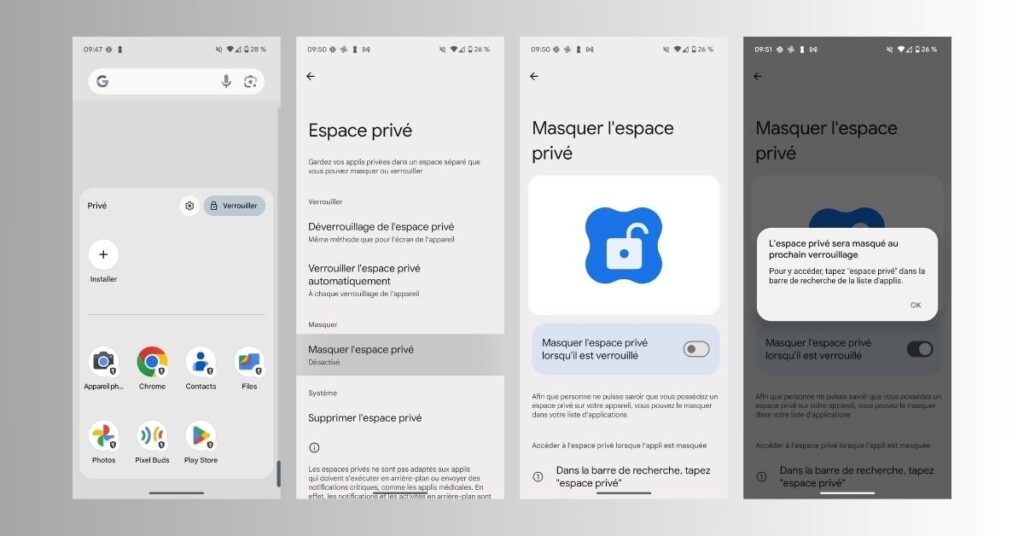
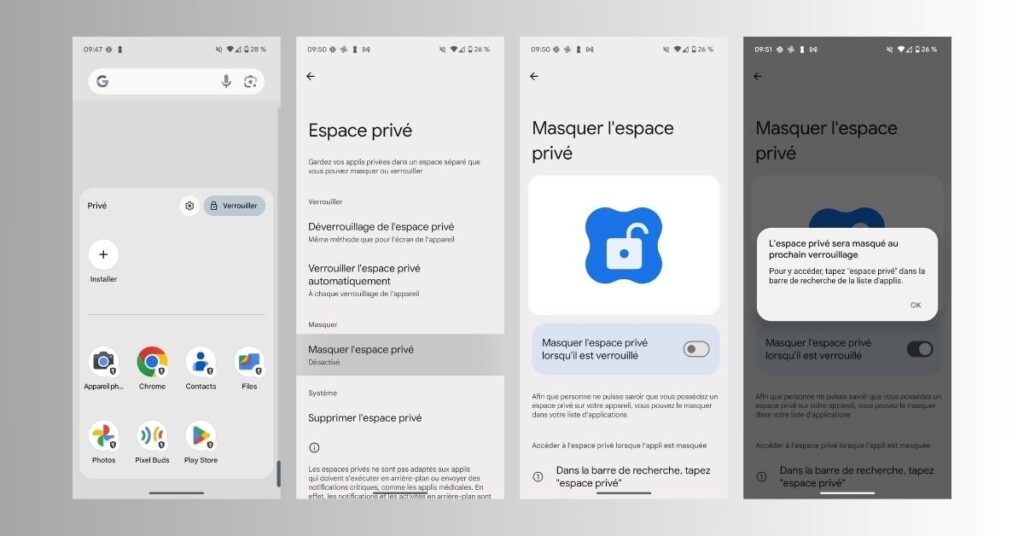
Vanaf hier wordt uw beveiligde ruimte aangemaakt en verschijnt deze aan het einde van uw lijst met apps. Om er een app aan toe te voegen, drukt u lang op de app en selecteert u Installeer in privémodus. Dat is het!
Hoe privéruimte op Android verbergen?
Wanneer u uw eigen ruimte maakt, verschijnt deze aan het einde van uw lijst met apps. Iedereen die het ziet, weet dat je iets verbergt. Gelukkig biedt Google aan dit te verbergen. Om je veilige plek te verbergenHier leest u hoe u het moet doen:
- Ga naar Instellingen En toegang tot uw ruimte
- Wij ontmoeten elkaar om Instellingen voor privéruimtes
- Hij drukt Verbergt En specificeer Privéruimte verbergen.
Sindsdien is uw privéruimte verborgen geraakt en verschijnt deze niet meer aan het einde van de lijst met applicaties. Om er te komen, moet je er gewoon doorheen Via de zoekoptie Applicaties op uw smartphone.
BuzzWebzine is een onafhankelijk mediakanaal. Steun ons door ons toe te voegen aan uw favorieten op Google Nieuws :

“Incurable thinker. Food lover. Subtly charming alcohol scientist. Pop culture advocate.”







More Stories
Deze geheime map geeft met slechts één klik toegang tot alle Windows-instellingen
Met 8 GB RAM en een Super Amoled-display is de Galaxy A55 5G de beste telefoon uit het middensegment van Samsung, en hij kost bij deze handelaar nog geen € 300!
Gratis Word, Excel en PowerPoint, mogelijk gemaakt met deze volledig legale technologie